win10阻止程序访问图形硬件怎么办 win10上禁止程序访问图形硬件解决方法
更新时间:2023-11-17 10:58:27作者:run
在使用win10操作系统时,我们可能会遇到一些程序不经许可就访问图形硬件的问题,对于一些特定的需求或安全考虑,我们希望能够禁止某些程序对图形硬件的访问,可是win10阻止程序访问图形硬件怎么办呢?本文将介绍win10上禁止程序访问图形硬件解决方法,帮助我们更好地控制和管理系统资源。
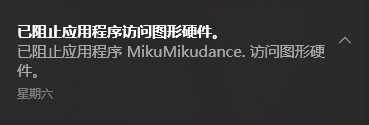
解决方法:
1、打开电脑系统设置(Win键+U);
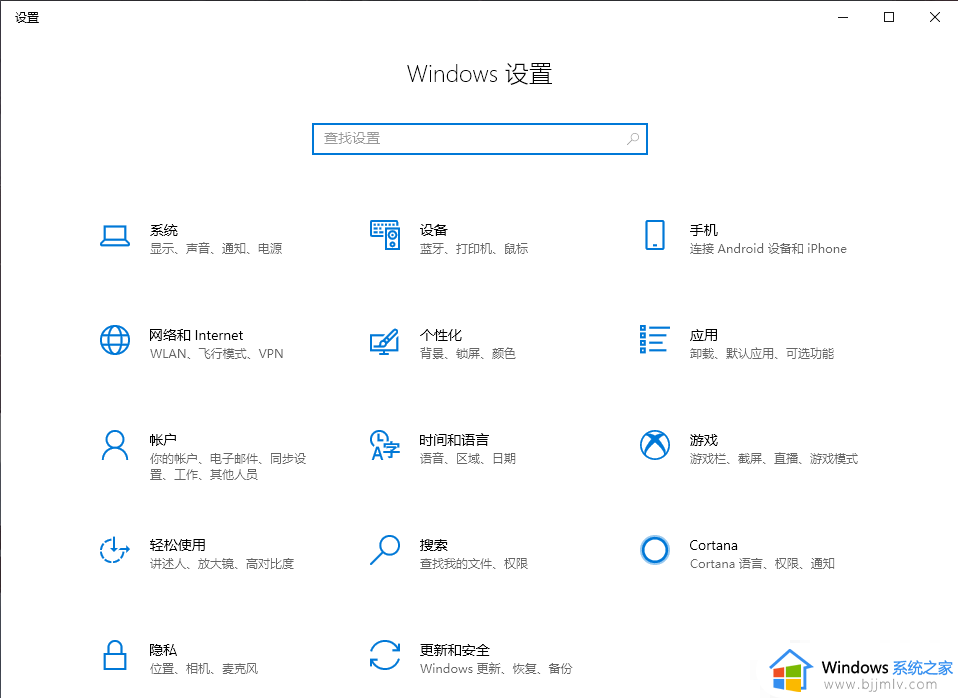
2、点击游戏选项,选择游戏模式;
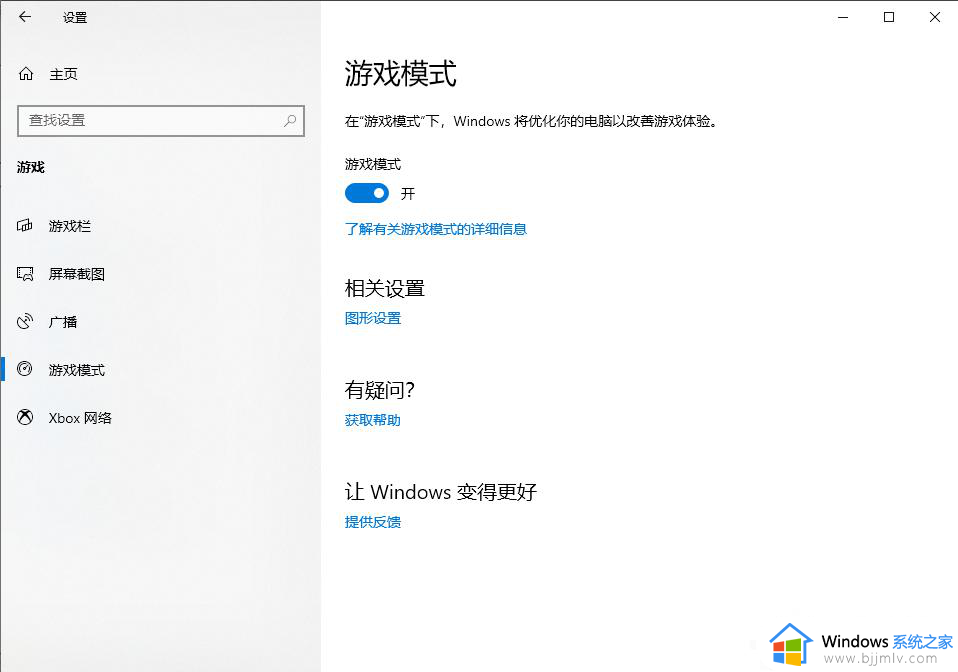
3、点击图形设置;

4、点击浏览,选择你出问题的应用程序,我这里选择MikuMikuDance.CHS.exe;
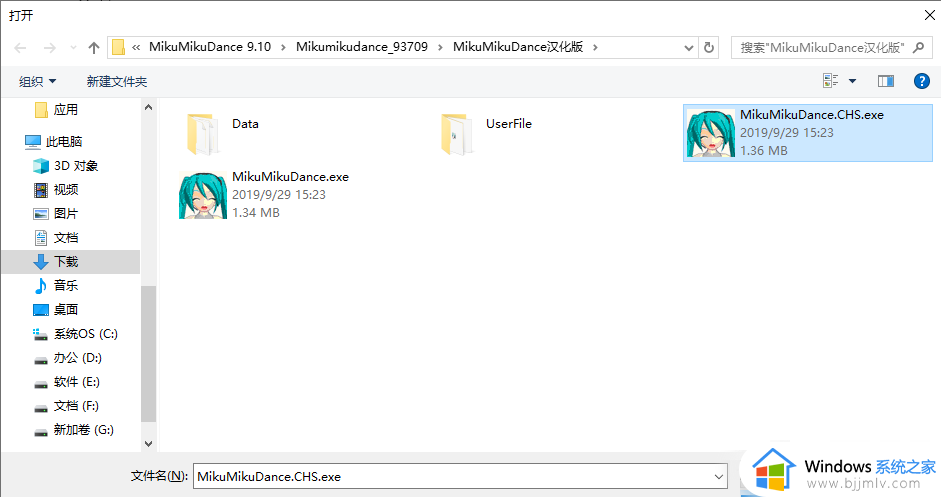
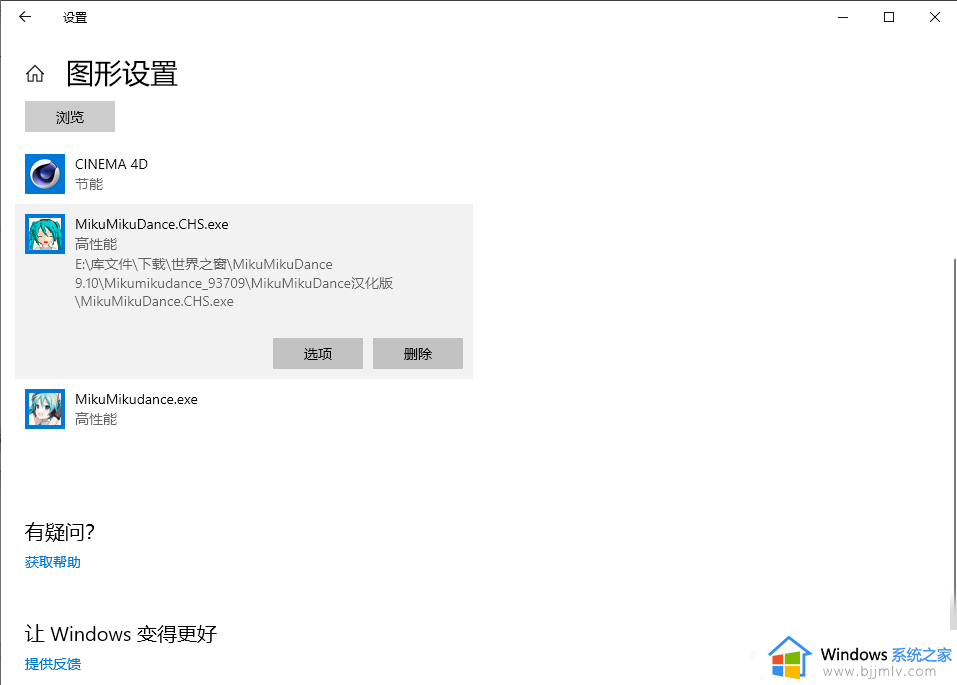
5、点击要更改的应用程序,单击选项;
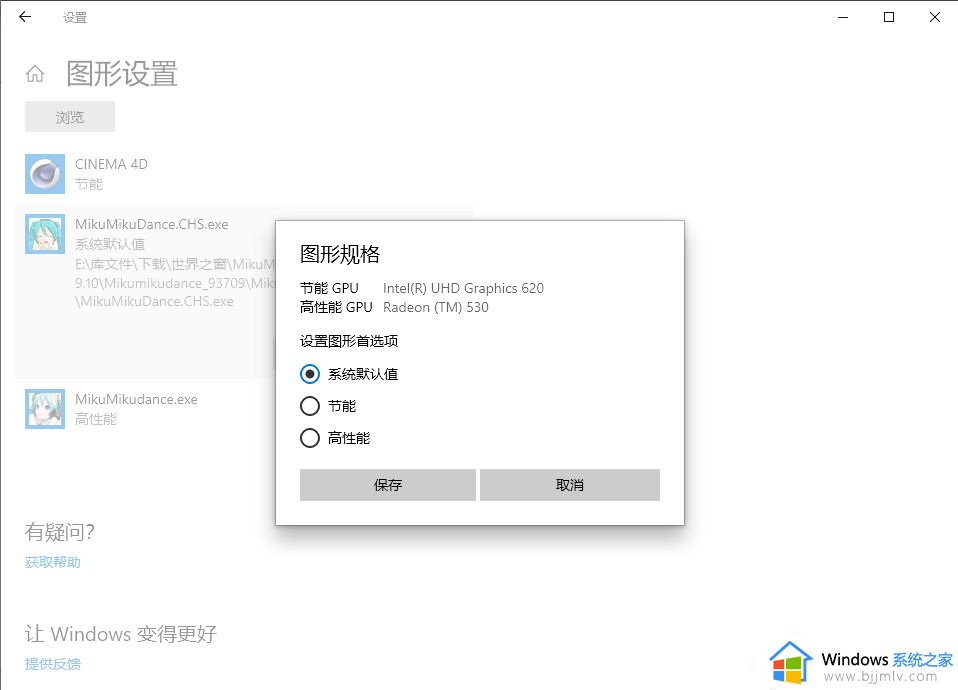
6、选择高性能即可,之后程序可以正常运行。
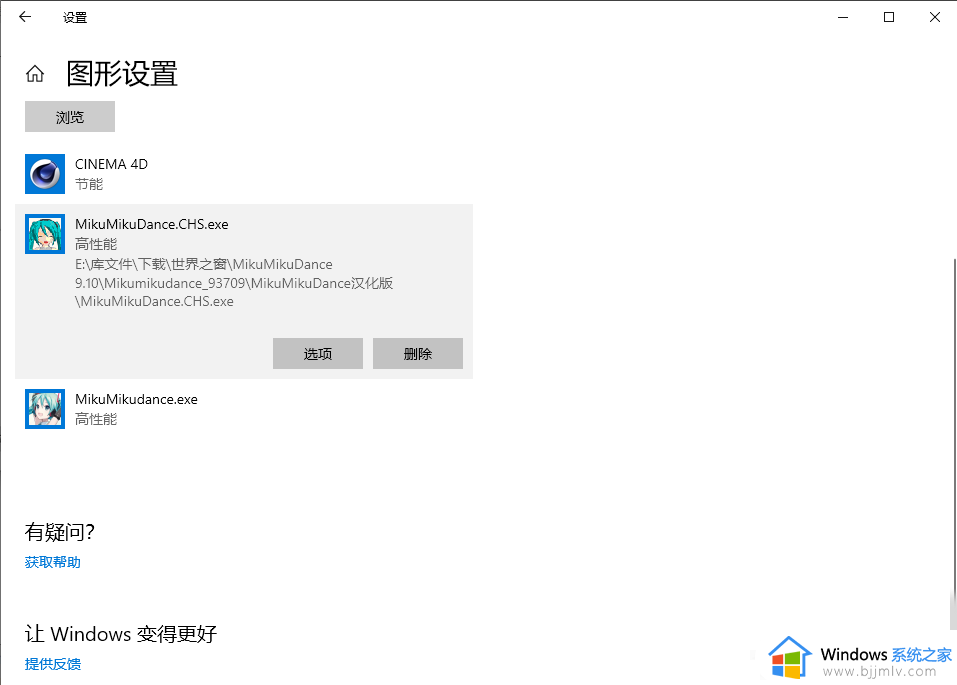
以上就是win10上禁止程序访问图形硬件解决方法的全部内容,如果你遇到了这个问题,可以尝试按照以上方法来解决,希望这些方法对你有所帮助。
win10阻止程序访问图形硬件怎么办 win10上禁止程序访问图形硬件解决方法相关教程
- Win10如何设置禁止远程访问并修改注册表 Win10禁止远程访问注册表设置方法
- win10阻止程序运行怎么解决 win10解决程序被阻止的步骤
- 如何让win10禁止某程序运行 win10怎么禁止软件运行程序
- win10如何禁止远程访问注册表 win10禁用远程访问修改注册表方法
- 如何禁止win10更新驱动程序 win10禁止更新驱动程序设置方法
- win10禁止其他用户访问d的方法 如何禁止其他用户访问d盘win10
- win10如何禁止访问某个网站 win10怎么限制访问某个网站
- win10 禁止程序联网的方法 win10如何禁止软件联网
- win10不能访问共享文件,安全策略阻止如何解决
- win10如何关闭远程访问功能设置 win10电脑怎么设置禁止远程访问
- win10如何看是否激活成功?怎么看win10是否激活状态
- win10怎么调语言设置 win10语言设置教程
- win10如何开启数据执行保护模式 win10怎么打开数据执行保护功能
- windows10怎么改文件属性 win10如何修改文件属性
- win10网络适配器驱动未检测到怎么办 win10未检测网络适配器的驱动程序处理方法
- win10的快速启动关闭设置方法 win10系统的快速启动怎么关闭
win10系统教程推荐
- 1 windows10怎么改名字 如何更改Windows10用户名
- 2 win10如何扩大c盘容量 win10怎么扩大c盘空间
- 3 windows10怎么改壁纸 更改win10桌面背景的步骤
- 4 win10显示扬声器未接入设备怎么办 win10电脑显示扬声器未接入处理方法
- 5 win10新建文件夹不见了怎么办 win10系统新建文件夹没有处理方法
- 6 windows10怎么不让电脑锁屏 win10系统如何彻底关掉自动锁屏
- 7 win10无线投屏搜索不到电视怎么办 win10无线投屏搜索不到电视如何处理
- 8 win10怎么备份磁盘的所有东西?win10如何备份磁盘文件数据
- 9 win10怎么把麦克风声音调大 win10如何把麦克风音量调大
- 10 win10看硬盘信息怎么查询 win10在哪里看硬盘信息
win10系统推荐